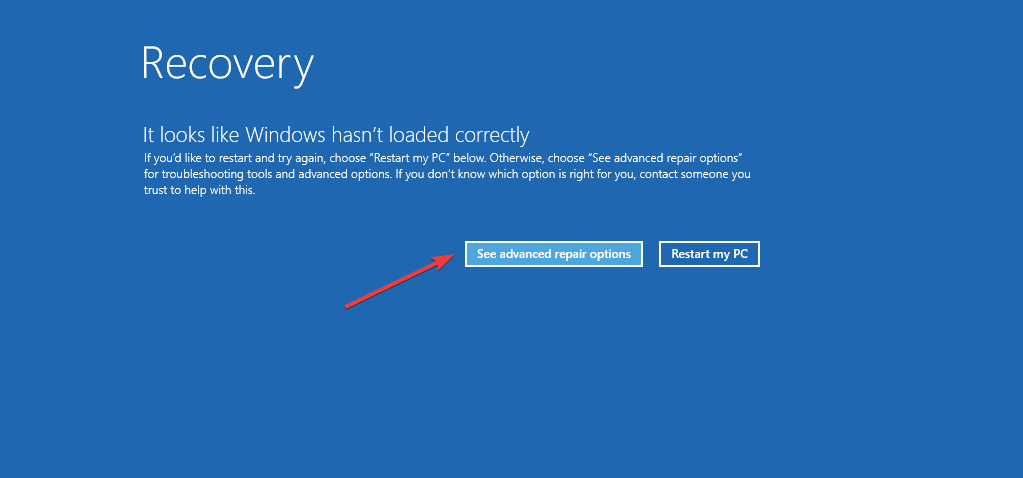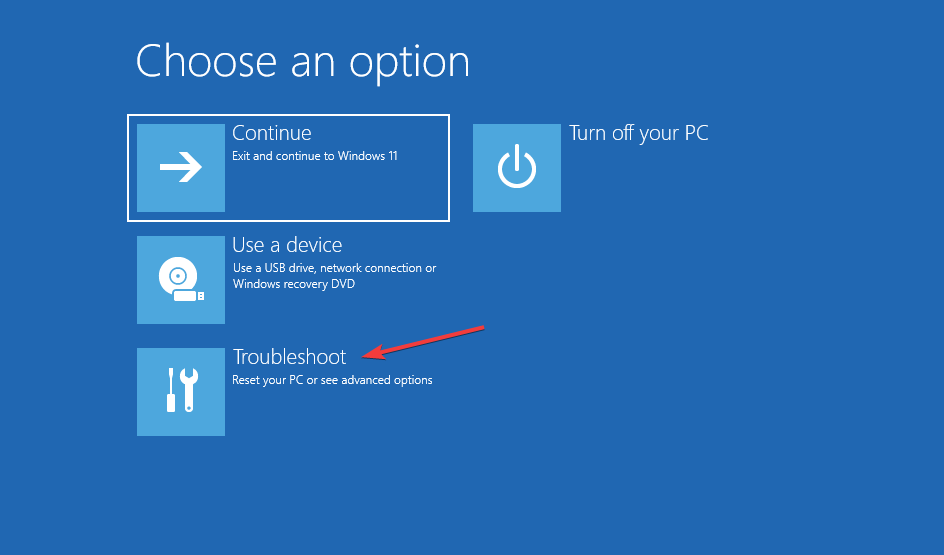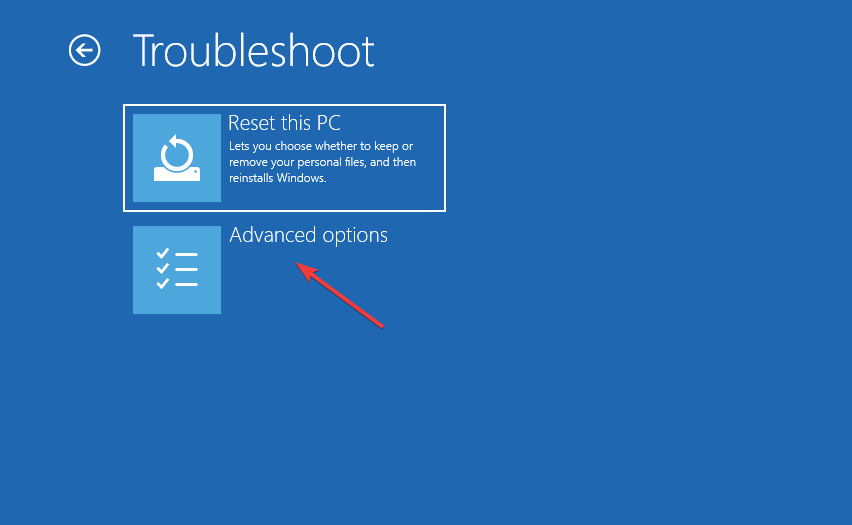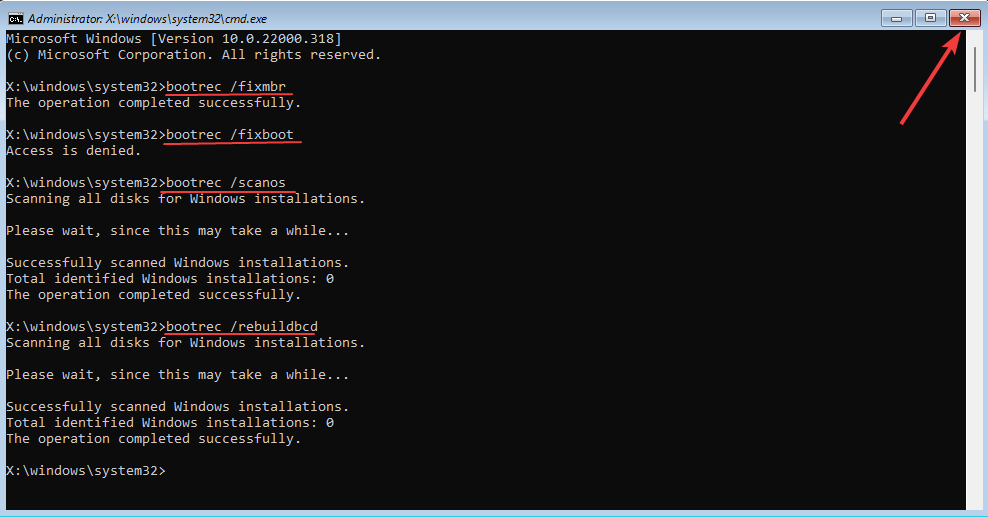Maison >Problème commun >Windows 11 ne reconnaît pas Bootrec ? Appliquez ce correctif simple
Windows 11 ne reconnaît pas Bootrec ? Appliquez ce correctif simple
- 王林avant
- 2023-05-20 13:50:173823parcourir
Le secteur de démarrage est une partie essentielle du disque qui prend le relais peu de temps après le démarrage de l'ordinateur. Lorsque vous rencontrez un problème, bootrec est là pour vous aider. Que devez-vous faire si vous rencontrez le problème de bootrec non reconnu dans Windows 11 ?
MBR ou Master Boot Record existe dans le secteur de démarrage et son rôle est d'aider à localiser le système d'exploitation sur le disque et à le charger. De plus, ses problèmes peuvent vous empêcher de démarrer Windows 11 efficacement, voire pas du tout.
En parlant de problèmes, beaucoup signalent des messages d'accès refusé à Bootrec/Fixboot et nous avons détaillé ce problème dans un didacticiel séparé.
Dans ce cas, il est recommandé d'exécuter la commande bootrec pour éliminer ce problème. Si vous rencontrez une erreur lors de l'exécution d'une commande, découvrez la marche à suivre dans les sections suivantes.
Pourquoi Windows 11 ne reconnaît-il pas Bootrec ?
Lorsque vous lancez l'invite de commande seul ou dans le terminal Windows alors que vous êtes connecté à Windows 11 et que vous essayez d'exécuter la commande bootrec, il est indiqué que bootrec n'est pas une commande interne ou externe, un programme exploitable ou un fichier de commandes.
Vous avez peut-être essayé de rechercher la cause profonde en ligne, mais vous avez eu du mal à trouver des informations utiles. Honnêtement, pas grand-chose. Alors, nous avons une solution !
Lorsque vous vous connectez à Windows 11 ou même à l'itération précédente, vous ne pouvez pas utiliser la commande bootrec et ne pouvez l'exécuter qu'à partir de Windows RE (Recovery Environment).
Que vous ne parveniez pas du tout à démarrer le système d'exploitation ou que vous rencontriez simplement des erreurs mineures, ce didacticiel vous aidera à résoudre Bootrec / fixmbr qui ne fonctionne pas et des problèmes similaires.
Gardez à l'esprit que parfois bootrec ne reconnaît pas les installations Windows, mais nous allons vous montrer comment résoudre ce problème.
Que dois-je faire si Bootrec n'est pas reconnu dans Windows 11 ?
Utilisez l'invite de commande
- pour éteindre votre ordinateur et appuyez sur le bouton d'alimentation pour l'allumer. Une fois l'écran allumé, maintenez enfoncé le bouton d'alimentation pour éteindre le système.
- Répétez le même processus trois ou quatre fois jusqu'à ce que vous voyiez un écran bleu indiquant Récupération.
- Cliquez sur le bouton « Voir les options de réparation avancées » sous « Il semble que Windows ne se charge pas correctement ».

- Ensuite, cliquez sur Dépannage.

- Sélectionnez Options avancées.

- Maintenant, choisissez Invite de commandes parmi les six options répertoriées ici.

- Vous pouvez maintenant coller les commandes bootrec suivantes et cliquer sur Entrée après chaque commande pour les exécuter. Une fois terminé, cliquez sur l'icône Fermer :
<code><strong>bootrec/ fixmbr</strong><strong>bootrec/ fixboot</strong><strong>bootrec/ scanos</strong><strong>bootrec/ rebuildbcd</strong>bootrec/ fixmbr bootrec/ fixboot
bootrec/ fixboot -
<strong>bootrec/ scanos</strong><img src="/static/imghwm/default1.png" data-src="https://img.php.cn/upload/article/000/465/014/168456182120662.png" class="lazy" alt="Windows 11 无法识别 Bootrec?应用这个简单的修复"> bootrec/rebuildbcd
Si vous ne parvenez pas à reconnaître Bootrec dans Windows 11, les étapes ci-dessus devraient vous aider.
Conseil d'expert :Certains problèmes de PC sont difficiles à résoudre, notamment lorsque le référentiel est corrompu ou que des fichiers Windows sont manquants. Si vous rencontrez des difficultés pour corriger les erreurs, votre système est peut-être partiellement corrompu. Nous vous recommandons d'installer Restoro, un outil capable d'analyser votre machine et de déterminer où se situe le problème.
Cliquez ici pour télécharger et commencer la réparation. De plus, si vous parvenez à monter Windows 11, vous n'avez pas besoin de forcer l'arrêt de l'ordinateur lorsque vous accédez à l'environnement de récupération. Vous pouvez envisager d'autres méthodes pour passer en mode de récupération dans Windows 11. N'oubliez pas d'utiliser la méthode d'arrêt forcé uniquement dans les situations d'urgence, car cela pourrait endommager le système d'exploitation s'il fonctionne actuellement correctement. Après avoir utilisé cette solution, vérifiez si bootrec /fixboot ne reconnaît pas le message d'erreur du système de fichiers existe toujours. 🎜🎜Comment fonctionne la réparation au démarrage sous Windows 11 ? 🎜🎜Est-il nécessaire de suivre des étapes aussi fastidieuses pour gérer les erreurs de démarrage ? La réponse est non. Microsoft fournit des outils et des utilitaires intégrés qui peuvent aider à identifier et à éliminer un grand nombre d'erreurs dans Windows 11, telles que l'erreur Bootrec/fixboot system not found. 🎜🎜L'un d'eux est l'utilitaire de réparation de démarrage. Vous pouvez utiliser cette fonctionnalité pour résoudre les problèmes lors du démarrage de Windows. Il recherche les problèmes liés aux fichiers système, qu'ils soient endommagés ou manquants, puis les remplace. 🎜Vous pouvez ouvrir l'utilitaire de réparation de démarrage à partir de l'écran Options avancées de Windows RE. De plus, l'exécution de l'utilitaire ne prend pas trop de temps. Votre PC devrait être opérationnel dans environ 20 à 40 minutes si le problème est résolu.
Si la réparation au démarrage ne parvient pas à éliminer l'erreur d'une manière ou d'une autre, il existe divers outils de réparation au démarrage tiers qui peuvent s'avérer utiles.
Votre meilleure option ici est Restoro qui vous aidera si votre système ne parvient pas à trouver Bootrec en raison d'une corruption de fichier, nous vous encourageons donc à l'essayer.
Maintenant que vous comprenez bien Bootrec, n'hésitez pas à essayer toutes nos solutions.
En dehors de cela, certains utilisateurs ont signalé être bloqués sur l'écran de réparation automatique de Windows 11. La commande Bootrec peut vous aider à nouveau, car le MBR est à l'origine de ce problème.
Ce qui précède est le contenu détaillé de. pour plus d'informations, suivez d'autres articles connexes sur le site Web de PHP en chinois!